Существует два способа подключения монитора к компьютеру: сигнальный (аналоговый) и цифровой.
Монитору необходимо подведение видеосигналов, несущих информацию, отображаемую на экране. Цветному монитору требуется три сигнала, кодирующих цвет (RGB), и два сигнала синхронизации (вертикальной и горизонтальной развертки). Для подключения монитора к компьютеру используют сигнальные (аналоговые) кабели различных типов.
Со стороны компьютера такой кабель в большинстве случаев имеет трехрядный разъем DB15/9, который еще называют VGA-разъемом. Этот разъем используется в большинстве IBM-совместимых компьютеров. Компьютеры Macintosh производства компании Apple используют другой соединитель — двухрядный DB15. Кроме того, существуют специальные коаксиальные кабели.
Некоторые мониторы для удобства имеют два переключаемых входных интерфейса: DB15/9 и BNC. Имея два компьютера, можно один монитор использовать для работы с двумя компьютерами (естественно не одновременно).
Помимо сигнального соединения возможно соединение монитора с компьютером через цифровой интерфейс, позволяющий управлять монитором из компьютера: калибровать его внутренние цепи, настраивать геометрические параметры изображения и т.п. в качестве цифрового интерфейса наиболее часто применяется разъем RC-232C.
Как правильно подключить студийные мониторы (колонки, акустику) к звуковой карте. Настройка сетапа.
Средства управления и регулирования
Под управлением понимают подстройку таких параметров, как яркость, геометрия изображения на экране. Существуют два типа систем управления и регулирования монитора: аналоговые (ручки, движки, потенциометры) и цифровые (кнопки, экранное меню, цифровое управление через компьютер).
Аналоговое управление используется в дешевых мониторах и позволяет напрямую изменять электрические параметры в узлах монитора. Как правило, при аналоговом управлении пользователь имеет возможность настраивать только яркость и контраст. Цифровое управление обеспечивает передачу данных от пользователя к микропроцессору, управляющему работой всех узлов монитора. Микропроцессор на основании этих данных делает соответствующие коррекции формы и величины напряжений в соответствующих аналоговых узлах монитора. В современных мониторах используется только цифровое управление, хотя количество контролируемых параметров зависит от класса монитора и варьируется от нескольких простейших параметров (яркость, контраст, примитивная подстройка геометрии изображения) до сверхрасширенного набора (25 — 40 параметров) обеспечивают точные настройки.
2.Функции монитора
Выбирая видеоплату, вы можете выбрать не просто устройство, выводящее на экран монитора привычное окно текстового редактора, а целую видеосистему, позволяющую заменит телевизор, тюнер и даже видеомагнитофон. Самыми популярными являются устройства, обладающие следующие функции.
ТВ-тюнер. Позволяет смотреть телепрограммы непосредственно на экране ПК, в отдельном от прочих приложений окне. ТВ-тюнер выпускается либо в виде отдельной платы, соединяемой с видеоплатой соответствующим кабелем, либо встраивается в видеоплату.
Видеовход. Упомянутые выше адаптеры не воспринимают радиосигнал, поступающий непосредственно с антенны или кабеля, но на них есть разъем для подачи видеосигнала — на него и подается сигнал с отдельного ТВ-тюнера. Видеовыход. Сигнал изображения, снимаемый с этого выхода, можно подать на видеовход телевизора, используемого в данном случае в качестве монитора.
Иногда это просто необходимо, например, для обучения или разного рода деловых презентаций — большой телевизор дешевле большого монитора. Вы также можете записать сигнал, создаваемый компьютером на видеомагнитофон. (Правда, для этого понадобится достаточно специфическое устройство, обычно используемое при изготовлении рекламной видеопродукции. Оно стоит несколько сотен долларов — но оно их стоит.)
Два выхода для двух мониторов. Некоторые видеоплаты могут обслуживать два монитора. Сегодня, когда новые версии Windows содержат программные средства работы с несколькими мониторами. такая видеоплата может оказаться удачным приобретением.
Источник: studfile.net
Соединение компьютера и монитора: всё о разъёмах и интерфейсах. Как подключить системный блок к монитору.
Суть та же: подключать монитор к компьютеру нужно аккуратно, чтобы штырьки вошли в углубления. Никакой ненужной физической силы. Форма розетки также показывает способ соединения, потому что если вы присмотритесь, то заметите, что нижняя схема имеет более закругленные края, чем верхняя.
Соединение компьютера и монитора: всё о разъёмах и интерфейсах
Последние 10 лет или около того компьютеры и ноутбуки оснащаются не одним, а двумя или тремя типами портов одновременно. Порты различаются как по размеру, так и по внешнему виду. Какой тип порта монитора вы предпочитаете? В этой статье также рассматривается практическая возможность подключения двух или даже трех мониторов одновременно.
- Распространенные, но устаревшие типы разъемов
- VGA (Video Graphics Array): старая классическая модель
- DVI-I (цифровой визуальный интерфейс): еще один прочный видеоинтерфейс
- Современные видеоинтерфейсы
- HDMI (мультимедийный интерфейс высокой четкости): король мультимедиа
- DisplayPort (DP): порт, который только начинает становиться повсеместным
- Mini DP (Mini DisplayPort)
- Thunderbolt: экзотические возможности подключения дисплея
- Как подключить новый монитор к старому компьютеру?
- Как превратить новый дисплей в новый дисплей?
- Подключайте несколько мониторов одновременно!
- 1. как подключить несколько мониторов одновременно?
- 2. многоэкранный режим
Распространенные, но устаревшие типы разъемов
VGA (Video Graphics Array): старая классическая модель

Голубоватый штекер старого доброго VGA всегда вызывает ностальгию.
Синяя трапециевидная поверхность доминировала в компьютерном мире в течение 25-30 лет. Он отлично работал на старых ЭЛТ-мониторах благодаря своей аналоговой природе. Но затем появились плоские ЖК-экраны — цифровые устройства, разрешения становились все выше и выше, и старая добрая технология VGA была забыта.
Сегодня он все реже встраивается в видеокарты, но по-прежнему многие устройства (домашние плееры, проекторы, телевизоры) оснащены поддержкой безнадежно устаревшего VGA. Вероятно, «старый» останется не очень желательным, но широко используемым стандартом де-факто еще несколько лет — если есть сомнения, каким кабелем подключить ваш монитор к соседнему столу, выбирайте VGA.
Статья по теме: Ноутбук Huawei или Honor: что лучше. Какой ноутбук лучше хонор или хуавей.
DVI-I (цифровой визуальный интерфейс): еще один прочный видеоинтерфейс
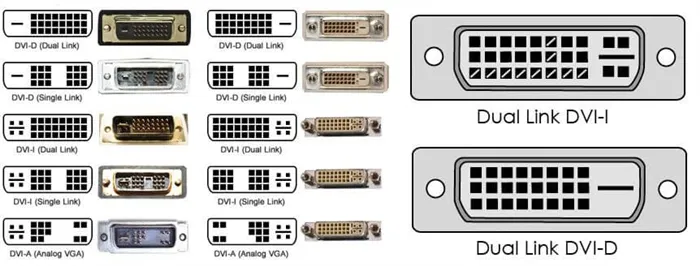
Существует несколько вариантов DVI. Однако на практике чаще всего используется DVI-I (двухканальный).
На самом деле их несколько: DVI-A, -D и-I и их варианты. Но когда мы говорим о наиболее широко используемом стандарте «DVI-A», мы имеем в виду аналогово-цифровой DVI-I Dual Channel — именно эта спецификация встроена в большинство компьютеров.
DVI заменил VGA, который устарел в середине 2000-х годов. Он мог передавать как аналоговые, так и цифровые сигналы, поддерживал широкий диапазон разрешений и высоких частот, и не имел конкурентоспособного, недорогого продукта: DVI стал стандартом современной эпохи. Однако маловероятно, что его активная «жизнь» продлится дольше, чем еще 3-4 года.
Разрешения, превышающие комфортный сегодня минимум FullHD, все чаще встречаются даже в дешевых компьютерных системах. По мере увеличения количества мегапикселей некогда серьезные функции DVI также будут постепенно отменяться. Не вдаваясь в технические подробности, отметим, что максимальные возможности DVI не позволяют просматривать изображение с разрешением выше 2560 x 1600 при приемлемой частоте (выше 60 Гц).
Современные видеоинтерфейсы
HDMI (мультимедийный интерфейс высокой четкости): король мультимедиа

Кто не знает его, мультимедийный порт? HDMI встроен повсюду.
Аббревиатура «hd-m-i», когда-то неприятная для русского уха, все больше и больше входит в нашу жизнь. Почему HDMI стал таким популярным? Все просто:
- Кабель такой длины, какой вы хотите (хорошо, если честно — до 25-30 метров),
- Передача звука (даже многоканального!) вместе с видео — нет необходимости покупать отдельные колонки для телевизора,
- удобные маленькие разъемы,
- Поддержка повсюду — плееры, зомби-телевизоры, проекторы, видеокамеры, игровые приставки — вряд ли найдется устройство, которое не имеет HDMI-разъема,
- Сверхвысокое разрешение,
- 3D-изображение. И да, это возможно при сверхвысоком разрешении (версии HDMI 4b и 2.0).
Перспективы HDMI многообещающие — разработка продолжается, в 2013 году были приняты спецификации версии 2.0: Этот стандарт совместим со старыми кабельными соединениями, но поддерживает все более впечатляющие разрешения и другие «вкусные» функции.
DisplayPort (DP): порт, который только начинает становиться повсеместным

А DisplayPort еще и потрясающе красив…
В течение многих лет компьютеры редко оснащались этим прямым конкурентом HDMI. И это несмотря на то, что DisplayPort был хорош во всем: поддержка очень высоких разрешений наряду со стереосигналом, передача звука и впечатляющая длина кабеля. Для производителей это было даже выгоднее, чем лицензионный HDMI: им не нужно было платить разработчикам стандарта 15-25 центов, которые причитались владельцам HDMI.
Статья по теме: Варианты подключения сабвуфера к компьютеру. Как подключить колонки с сабвуфером к компьютеру.
DP-соединению просто не повезло в первые годы его существования. Однако все больше компьютеров оснащаются парой современных Display Port версии 1.4, и на их основе «родился» еще один популярный стандарт с большим потенциалом: «младший брат» Display Port…
Mini DP (Mini DisplayPort)

Мини DisplayPort, крошечный, удобный и широко используемый mini DisplayPort, расположенный в ободке ноутбука.
Наряду с HDMI и категорически устаревшим VGA, разъем Mini DisplayPort встроен почти в каждый компьютер и ноутбук. Он обладает всеми преимуществами своего «старшего брата» и при этом миниатюрен — идеально подходит для все более тонких ноутбуков, ультрабуков и даже смартфонов и планшетов.
Потоковое аудио, чтобы не покупать отдельный динамик для монитора? Столько каналов, сколько вам нужно? Стереоскопия, даже в 4K? Да, даже если интерфейсу придется напрячь свои электронные мускулы. Совместимость?
На рынке доступны адаптеры практически для всех других разъемов. Каково будущее? Стандарт Mini-DP жив и процветает.
Монитор, который мы подключили, имел только один интерфейс VGA и один DVI. Интересно, что монитор не кажется «дореволюционным» и не имеет интерфейса HDMI…
Разъемы компьютера: их виды и краткая характеристика
Вы можете подключить монитор к системному блоку с помощью кабеля через один из портов.

Ознакомьтесь с доступными вариантами, их преимуществами и недостатками и выберите тот, который подходит именно вам.
DVI-D — имеет дополнительные контакты для совместимости со стандартом HDMI.
HDMI и DisplayPort — более новые интерфейсы подключения.
Имеется механизм блокировки.
Его можно конвертировать в любой формат.
Максимальное разрешение составляет 4K при 60 Гц. Можно передавать любые данные.
Несколько видеопотоков через одно соединение.
Максимальное разрешение в 4K передается только при частоте 30 Гц.
Видео — Как подключить монитор к компьютеру
Подключение монитора к компьютеру через VGA
VGA — это старый интерфейс, используемый в недорогих мониторах. Мы рекомендуем подключать монитор к системному блоку через этот порт только в том случае, если другие порты недоступны.
-
Проверьте видеовыходы на задней панели системного блока. Почти в самом низу, где подключается видеокарта, вы найдете нужный разъем VGA.
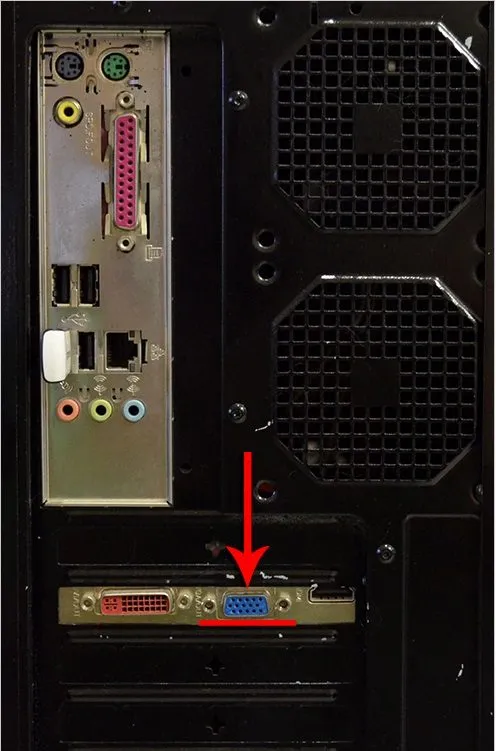

- Возьмите соответствующий кабель VGA, который поставляется с монитором, и подключите первый конец к монитору, а второй — к компьютеру. Не применяйте силу при вставке штифтов в пазы! Форма розетки подскажет вам, как ее подключить.
Статья по теме: Техника для кухни: встраиваемая и отдельная. Полный список. Какая бытовая техника нужна в доме.
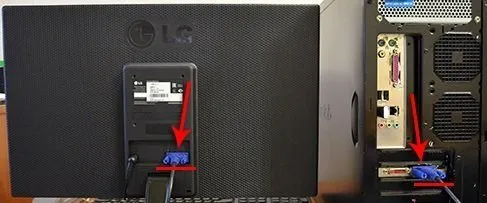
- Затяните винты кабеля на концах разъема по часовой стрелке. Не затягивайте слишком сильно.
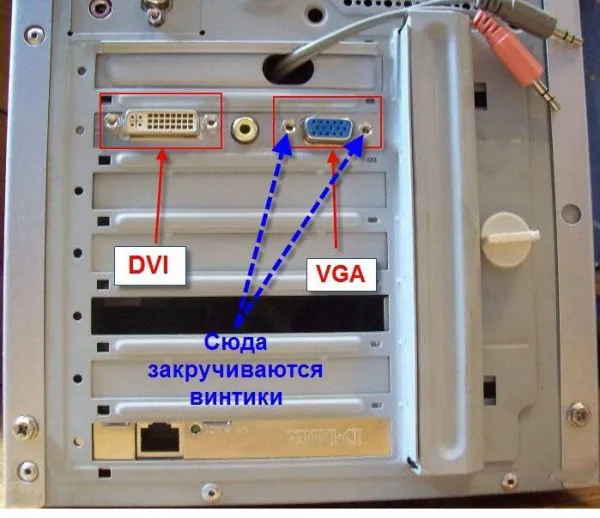
- Подключите компьютер и монитор к сети. После этого Windows установит необходимые драйверы и отобразит нужное разрешение.
Подключение монитора к системному блоку с помощью переходника DVI-VGA
Многие средние мониторы имеют только интерфейс VGA, т.е. аналоговый вход, на который поступают видеосигналы. Системный блок может иметь как VGA, так и DVI. Если у вас есть подключение DVI, лучше использовать его.
Это важно: в данном случае существует только один способ подключения — DVI-I — VGA. Вам придется купить переходник с DVI на VGA. К разъему DVI-D нельзя подключить аналоговый монитор, поскольку этот разъем поддерживает только цифровую передачу данных.
Адаптер выглядит как на картинке: с одной стороны находится интерфейс DVI, с другой — интерфейс VGA.

Подключите сторону адаптера с интерфейсом DVI к разъему компьютера так, чтобы он имел подключение VGA.
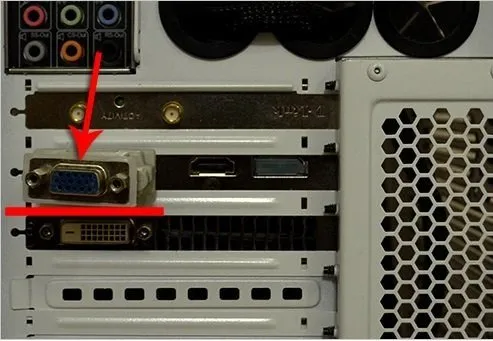
Затем с помощью обычного кабеля VGA подключите монитор к системному блоку. Принцип соединения описан выше.
Прямоугольник с цифрой 1 на рисунке показывает слот для видеокарты на материнской плате. В данном примере подключение — VGA. Прямоугольник под номером 2 показывает подключения для внешней видеокарты. Как мы видим, имеются все три описанных выше видеоинтерфейса.
Подключение кабеля питания к монитору
Кабель питания подключается к разъему монитора, а другой конец подключается к сетевому фильтру. Сетевой фильтр — это такой удлинитель для подключения нескольких (обычно не менее пяти) устройств и выключатель питания. Также имеется предохранитель, чтобы в случае сильного скачка напряжения в сети предохранитель перегорел, и ваш компьютер не был поврежден.

Подключение клавиатуры и мыши к омпьютеру
Клавиатура и мышь подключаются к системному блоку через порты PS/2 или стандартные порты USB. Разъем для мыши имеет зеленый цвет, а разъем для клавиатуры — фиолетовый.

Не следует путать USB 3.0 с портами для мыши и клавиатуры. Эти порты имеют разные цвета, порты USB 3.0 — синие.
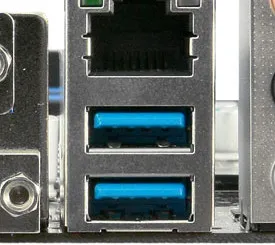
Подключение звуковых колонок
Подключите динамики. Почти все материнские платы имеют встроенную звуковую карту. На задней панели системного модуля вы увидите от трех до шести входов разного цвета.

Зеленый — для динамиков, а розовый — для микрофона. Все остальное не нужно, если у вас обычные колонки.
Источник: oscill.ru
Как подключить к компьютеру монитор
Пришла пора рассмотреть как устроен системный блок снаружи, поэтому я начинаю цикл кратких статей, посвященных отдельным устройствам и способам их подключения.

В данном уроке Вы узнаете как подключить монитор к компьютеру и куда подключать монитор. Итак, в предыдущих статьях Вы узнали про то, как устроен компьютер, виды мониторов, а также про устройство системного блока компьютера и про то, что он «всему голова». Теперь эти знания нам очень помогут.
Итак, у нас есть монитор, который надо подключить. За вывод изображения на экран монитора, как Вы уже знаете, отвечает видеокарта, поэтому логично предположить, что монитор каким-то образом будет с ней взаимодействовать. И это предположение окажется верным! И если Вы читали о разъёмах компьютера и их видах, то уже знаете где искать нужное гнездо. Также нам нужны два кабеля для монитора: первый — это кабель питания.
Он, как правило, подключается в розетку после того, как Вы подключите монитор к системному блоку. Однако лучше приобрести удлинитель, чтобы подключить не только монитор, но и все другие устройства, а ещё лучше купить сетевой фильтр, который будет ещё и предохранять от резких скачков напряжения в сети; второй кабель для подключения монитора — это как раз тот, который подключается в гнездо-«маму» видеокарты.
Разъёмы эти бывают нескольких типов, они отличаются немного формой и количеством штырьков внешне. Я расскажу про два наиболее распространенные.
Есть разъём VGA, что можно расшифровать как video graphics adapter (видеоадаптер), который нужен для подключения ЭЛТ-мониторов (на электронно-лучевых трубках). Вы можете также встретить такое его обозначение: 15-pin D-sub Вы наверное видели такие большие мониторы, как ящик. Взгляните на рисунке на этот разъём:

А есть «похудевшие» жидкокристаллические мониторы, которые подключаются к разъёму под названием DVI, который тоже может быть нескольких видов (смотрим фото разных разъёмов).

Он обязательно должен быть (а может и не один) на современной видеокарте, однако и на моей (довольно старой) тоже есть. На ней как раз есть оба разъёма, можете посмотреть как они выглядят, на фото.

На планке видеокарты названия разъёмов скорее всего будут подписаны, это тоже может Вам помочь.
Однако суть подключения одна: подключение монитора к компьютеру надо делать аккуратно, чтобы штырьки вошли в пазы. Никакой лишней физической силы, если Вы всё делаете правильно, прикладывать не стоит. Благо форма гнезда тоже подсказывает как нужно подключать, ведь, если Вы присмотритесь, то увидите, что на рисунке внизу у него края более скругленные, чем вверху.

После того, как гнездо «село» необходимо аккуратно закрутить 2 винтика по краям по часовой стрелке, слишком туго зажимать не стоит, не переусердствуйте! После этого надо убедиться, что в гнезда монитора тоже подключены оба кабеля и подключить кабель питания в розетку. Всё, монитор подключен к компьютеру!
Проверка монитора и его подключения к компьютеру
Кабель VGA/DVI. Монитор и системный блок могут соединять несколько разных шнуров – чаще всего это — питание, USB и видеокабель.

Нас интересует последний, а он бывает на сегодня двух видов VGA и DVI. Их легко определить по одинаковым с обеих сторон цветным D-образным разъёмам. В случае с VGA разъёмы синего цвета, DVI – белого. Убедитесь, что кабель подключён и к монитору и к компьютеру и не имеет повреждений.

Повреждения чаще всего бывают трёх видов:
Думаете про зубы — шутка? Чёрта с два! Кошки, собаки, хомячки, крысы не раз с аппетитом жевали компьютерные кабели практически на моих глазах. Мы живём в IT эпоху, все спешат приобщиться.
Погнутые контакты разъёма.
Обрыв или сильный перегиб кабеля вблизи цветного пластикового кожуха разъема.
Следы зубов домашних животных.
Изучите внимательно заднюю часть системного блока вашего компьютера.
Весьма вероятно, что Вы обнаружите там несколько разъёмов, подходящих для монитора. Если рассуждать теоретически, их там может оказаться, например, семь штук.
В таком случае, стоит попробовать подключить монитор к другому разъёму. Даже если Вы уверены, что на момент возникновения проблемы, монитор был подключён к нужному выходу видео, нельзя исключать самопроизвольного переключения первичной видеокарты вследствие, например программного сбоя или выхода из строя одного из установленных в компьютере видеоустройств.
Ситуация с отсутствием изображения на мониторе часто возникает после подключения к компьютеру телевизора, проектора или ещё одного монитора.
Если завершить работу при наличии дополнительного устройства вывода, а затем это устройство убрать и снова запустить компьютер, то небогатое воображение драйвера видеокарты может не выдержать столь сложного испытания.
Монитор. На лицевой панели монитора должен быть светодиодный индикатор. Если он не горит, то нужно проверить кнопки включения (иногда их может быть две – на лицевой панели и на задней крышке) и кабель питания. Возможно, монитор подключён к иной электрической розетке, нежели сам компьютер. Тогда нужно проверить розетку или подключить монитор к заведомо исправному источнику питания.
Если с электропитанием всё путём, то проверить сам монитор проще всего подключив его к другому компьютеру. Используя в качестве такового ноутбук, не забудьте, что видеовыход, возможно, придётся активировать специальной кнопкой на клавиатуре.
Иногда в мониторе перестаёт работать лампа подсветки – в таких случаях изображение можно увидеть, осветив экран яркой лампой или фонариком.
Если компьютера под рукой нет, попытайте свой DVD-проигрыватель, игровую приставку или какое либо другое устройство, связанное с воспроизведением видеоизображения – на них вполне может оказаться разъем VGA.
Если никакой источник нужного нам формата изыскать решительно невозможно, то нужно попытаться вызвать меню монитора или диагностическое сообщение. Меню вызывается соответствующей кнопкой на мониторе, но это, по правде говоря, малоэффективный способ проверки.
Большинство устройств не показывает меню в отсутствие полезного видеосигнала и потому отсутствие реакции на кнопку «меню» совершенно не говорит о неисправности монитора. Другое дело – диагностическое сообщение об исчезновении этого самого сигнала. Оно должно появиться при отключении кабеля от компьютера.
Чтобы ничего не сгорело, порядок действий должен быть такой:
Выключить монитор кнопкой на лицевой панели
Отключить кабель VGA/DVI от компьютера
Снова включить монитор и подождать несколько секунд.
Большинство современных мониторов в этом случае покажут сообщение «Нет сигнала» или что-то подобное.
Добившись от монитора хотя бы какого-то изображения, мы можем временно исключить его из списка подозреваемых и перейти к проверкам других устройств.
Источник: kompiklava.ru